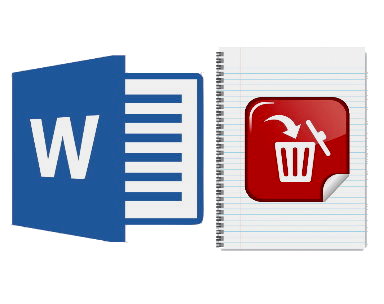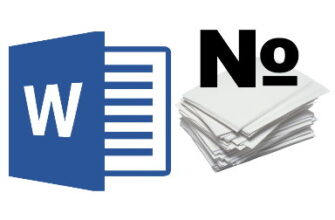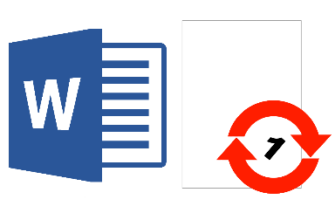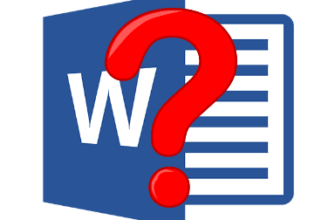Заполняя документ в Ворде в любой его части, в начале, в конце и в середине файла могут появится страницы, которые нужно будет удалить. Причин появления таких страниц может быть несколько, это может быть установленный разрыв страницы, страница с ненужным более текстом и даже пустая страница, появление которой для многих может оказаться загадкой.Краткая инструкция для удаления страниц в Ворде
- Перейдите на страницу документа Word, которую необходимо удалить.
- Выделите все содержимое страницы, т.е. весь текст, картинки и таблицы, если такие имеются.
- Удалите все содержимое страницы нажатием клавиши DELETE или BACKSPACE на клавиатуре.
Подробнее об удалении страницы в разных версиях Word:
Прежде чем приступать к удалению такой страницы, нужно понять принцип создания страниц в документе Ворд. Большинство людей воспринимают страницу в документе Word, как физическую страницу в книге. Для них удаление страницы в Ворде воспринимается как физическое удаление бумажного листа из книги, и это неправильно.
В документе Ворд страница представляет собой некоторую область, выделенную для размещения текста, таблиц, графиков и иллюстраций. По мере добавления нового текста выделяется все большая область для его размещения, и когда размер этой области достигнет установленного в настройках формата листа, который по умолчанию является A4 с размером 210×297 мм, появится следующий лист для размещения нового текста. Если перед всем текстом, например, на первой странице, разместить какой-то дополнительный текст, то весь следующий за ним текст сместится на следующие страницы.
Когда принцип создания страниц становится понятным, гораздо легче определиться и с вариантом удаления ненужной страницы в документе Word. Важно также знать, что в меню программы текстового редактора ВОРД не предусмотрена возможность удаления страницы в документе с определенным номером страницы, и вообще любой другой страницы, кроме титульных.
- Удаление страниц в документе Ворд 2019
- Удаление лишней страницы в документе Ворд 2019
- Удаление пустой страницы в документе Ворд 2019
- Удаление разрыва страницы в Ворде 2019
- Удаление страницы в Ворде 2016
- Удаление лишней страницы в Ворде 2016
- Удаление пустой страницы в Ворде 2016
- Удаление разрыва страницы в Ворде 2016
- Удаление страницы в Ворде 2013
- Удаление лишних страниц в Ворде 2013
- Удаление пустых страниц в Ворде 2013
- Удаление разрыва страницы в Ворде 2013
- Удаление страницы в Ворде 2010
- Удаление в Ворде 2010 лишней страницы
- Удаление в Ворде 2010 пустых страниц
- Удаление в Ворде 2010 разрывов страниц
- Удаление страниц в Ворде 2007
- Удаление всех лишних страниц в Ворде 2007
- Удаление всех пустых страницы в Ворде 2007
- Удаление всех разрывов страниц в Ворде 2007
- Удаление страниц в Ворде 2003
- Удаление в Ворде 2003 всех лишних страниц
- Удаление пустых страниц в любой части документа Ворд 2003
- Удаление в Ворде 2003 разрыва страниц
Удаление страниц в документе Ворд 2019
Удаление лишней страницы в документе Ворд 2019
Удаление лишней страницы будет заключаться в удалении всего содержимого с этой страницы, и не важно, будет страница в начале, в середине или в конце документа. Например, в документе имеется 4 страницы и нам необходимо удалить вторую. Для этого нужно выделить весь текст, который находится на этой странице.
После выделения весь текст нужно будет удалить с помощью клавиш Delete или Backcpace. Когда текс будет удален, исчезнет и область, выделяемая для этого текста. Весь текст, который был после него, поднимется наверх.
Удаление пустой страницы в документе Ворд 2019
Пустая страница в Ворде только визуально пустая. На самом деле на таких страницах размещаются скрытые непечатаемые символы. Удалить такую пустую страницу можно будет удалив все символы с этой страницы.
Чтобы увидеть все скрытые символы на странице, нужно включить показ скрытых символов, нажав на соответствующий значок на верхнем меню.
Удаление разрыва страницы в Ворде 2019
Разрыв страницы в документе Ворд также представляет собой скрытый символ, который размещается на странице. Чтобы его увидеть, нужно также включить показ скрытых символов. После включения показа скрытых символов, разрыв страницы можно выделить и удалить. Удалить его можно и не видя, просто установив курсор перед или после разрыва страницы.
Удаление страницы в Ворде 2016
Удаление лишней страницы в Ворде 2016
Удалить лишнюю страницу в Ворде 2016 можно удалением всего текста с этой страницы. Эта страница может быть в начале, в конце и в середине документа. Нужно перейти на необходимую страницу, выделить текст и удалить его.
После удаления текста удалится и область, выделяемая под его размещения. В результате весть текст, который был размещен далее, поднимется выше и общее количество страниц в документе станет меньше.
Удаление пустой страницы в Ворде 2016
Пустая страница в Ворде 2016 удаляется с помощью клавиш удаления DELETE или BACKCPACE. На пустой странице всегда имеются невидимые символы, которые отображаются только после включения показа скрытых символов на вкладке «Главная». Скрытые символы можно удалить и без включения из показа, но, когда их видно, можно их сразу все выделить и удалить.
Удаление разрыва страницы в Ворде 2016
В Ворде 2016 разрыв страницы удаляется простым удалением. Чтобы это удаление стало более удобным и быстрым, лучше будет включить показ скрытых символов. Когда символ разрыва страницы виден, его можно просто выделить и удалить вместе с другими скрытыми символами на странице.
Удаление страницы в Ворде 2013
Удаление лишних страниц в Ворде 2013
Лишние страницы могут оказаться в начале, в конце и в середине документа, и для их удаления нужно удалить текст с этих страниц. Для этого нужно перейти на необходимую страницу и выделить весь текст на ней, затем просто удалить. После удаления текста удалится и область документа, которая была выделена под этот текст.
Удаление пустых страниц в Ворде 2013
На пустых страницах всегда имеются какие-то символы, для которых выделяется программой страница. Чтобы их увидеть, необходимо в меню на главной вкладке включить показ скрытых символов, что позволит их все сразу выделить и удалить простым удалением. Их можно удалить и без включения показа, но на это может потребоваться гораздо больше времени. Очень часто пустые страницы появляются в конце документа. Для удаления такой страницы можно просто установить курсор в конце файла и нажимать BACKCPACE на клавиатуре, пока страница не удалится.
Удаление разрыва страницы в Ворде 2013
Разрывы страниц удобно использовать при оформлении документа, так как удается добиться четкого разделения документа, но иногда он становится причиной появления ненужных страниц, особенно, когда о нем забывают. Для удаления разрыва страницы можно поставить курсор перед ним и нажать DELETE или установить курсор после разрыва страниц, и нажать клавишу на клавиатуре BACKCPACE. Чтобы было более понятно, где на странице находится разрыв страницы, можно включить показ скрытых символов на главной вкладке.
Удаление страницы в Ворде 2010
Удаление в Ворде 2010 лишней страницы
В готовом и оформленном документе может оказаться так, что какая-то страница окажется лишней. При этом в итоге лишним может оказаться целый раздел документа, затрагивающий стразу несколько страниц. Для удаления лишних страниц нужно их найти, выделить все содержимое этих страниц и удалить, причем эти страницы могут быть в любом месте документа, в начале, в конце и посередине.
Удаление в Ворде 2010 пустых страниц
Пустая страница в документе Word только кажется пустой, так как по умолчанию на ней не показываются все символы. Чтобы увидеть все имеющиеся на странице символы, необходимо на главной вкладке нажать на соответствующий значок, после чего все символы покажутся на странице. Для удаления такой пустой страницы нужно будет выделить все эти скрытые символы и удалить любым удобным способом. После удаления всех символов удалится и область, которая выделялась программой для их размещения.
Удаление скрытых символов можно осуществить и без включения их показа, но это потребует гораздо больших усилий, так как придется каждый символ удалять наугад по отдельности, постоянно нажимая на клавиши DELETE или BACKCPACE в зависимости от расположения курсора.
Удаление в Ворде 2010 разрывов страниц
В документе Ворд разрыв страницы относится к скрытым символам, которые не видно по умолчанию на странице. Удалить разрыв страницы можно и так, установив курсор до него и после него, воспользовавшись соответственно клавишами удаления DELETE и BACKCPACE. Но гораздо удобнее, когда их будет видно, для чего нужно просто включить показ скрытых символов. После удаления разрыва страницы текст переместится на предыдущую страницу.
Удаление страниц в Ворде 2007
Удаление всех лишних страниц в Ворде 2007
Лишние страницы в Ворде, независимо от их количества, удаляются одинаково. Если все эти страницы идут в подряд одна за другой, то удалить их можно сразу все за один раз. Ну а если они рассредоточены по всему документу, то придется еще потратить время на их поиск. Для удаления любой ненужной страницы необходимо удалить все содержимое этой страницы, т.е. нужно будет все выделить и удалить. После этого вся выделяемая для размещения текста область исчезнет, и страница будет удалена.
Удаление всех пустых страницы в Ворде 2007
Все пустые страницы в документе Ворд удаляются по одному принципу, нужно будет удалить все имеющиеся символы со страницы. Но, так как страница визуально пустая, для многих будет неожиданность в необходимости удаления всех символов, которые они не видят. Чтобы увидеть все имеющиеся скрытые символы на странице, необходимо включить показ скрытых символов нажатием соответствующего значка в меню на главной вкладке. Их можно удалять и без включения их показа, но включение показа значительно облегчает весь процесс удаления, так как их все станет видно и можно будет выделить и за один раз удалить. После удаления скрытых символов, страницы, которые создавались для их размещения, будут удалены.
Удаление всех разрывов страниц в Ворде 2007
В документе Ворд может быть абсолютно любое количество разрывов страниц, предусмотренное структурой документа, и для удаления разрыва страницы нужно будет просто знать его расположение на листе. При желании для удаления всех сразу разрывов страниц в документе Ворд, можно воспользоваться меню заменить, где в графе поиска сделать вставку специального символа, выбрав из имеющегося списка символ разрыва страницы. Во второй графе ничего вводить не нужно и тогда при замене данный символ будет просто удален. Для простого удаления одного разрыва страницы лучше будет включить показ скрытых символов, найти на странице символ разрыва страницы, выделить и удалить.
Удаление страниц в Ворде 2003
Удаление в Ворде 2003 всех лишних страниц
Вполне может так оказаться, что при оформлении документа Word появятся лишние страницы, которые необходимо будет удалить. Сделать это достаточно быстро, сложнее будет найти такую лишнюю страницу, так как она может быть в середине, в конце, а может и в начале документа. Чтобы удалить лишнюю страницу, достаточно удалить весь текст с этой страницы.
Удаление пустых страниц в любой части документа Ворд 2003
Любая пустая страница в документе Ворд не может быть абсолютно пустой. Она пустая, потому что символы, которые на ней размещены, по умолчанию скрыты. Чтобы удалить такую пустую страницу, необходимо удалить все скрытые символы. Для большего удобства можно включить показ скрытых символов, что можно сделать нажатием соответствующего значка на панели инструментов. После выделения и удаления всех скрытых символов страница исчезнет.
Удаление в Ворде 2003 разрыва страниц
Разрыв страницы удаляется как любой другой знак на странице документа Ворд. По умолчанию символ разрыва страницы в документе не виден, так как относится к скрытым символам. Его можно удалить и не видя, потратив немного своего времени, но гораздо удобнее будет удалять разрыв страницы, когда его будет видно. Для этого нужно просто включить показ скрытых символов на панели инструментов.